WPS PPT使用畫筆繪制圖形的方法
時間:2023-11-07 14:03:02作者:極光下載站人氣:570
wps是很多小伙伴都在使用的一款文檔編輯軟件,在這款軟件中我們可以對各種格式的文檔進行編輯,例如文字文檔、表格文檔、演示文稿等。有的小伙伴在使用WPS對演示文稿進行編輯的過程中想要使用畫筆工具在幻燈片中進行圖像繪制,這時我們只需要打開審閱工具,然后在其子工具欄中就能看到畫筆工具了,打開該工具,然后在其子工具欄中完成畫筆設置并進行圖像繪制即可。有的小伙伴可能不清楚具體的操作方法,接下來小編就來和大家分享一下WPS PPT使用畫筆繪制圖形的方法。

方法步驟
1、第一步,我們右鍵單擊一個需要編輯的演示文稿,然后先點擊打開方式選項,再選擇WPS office選項
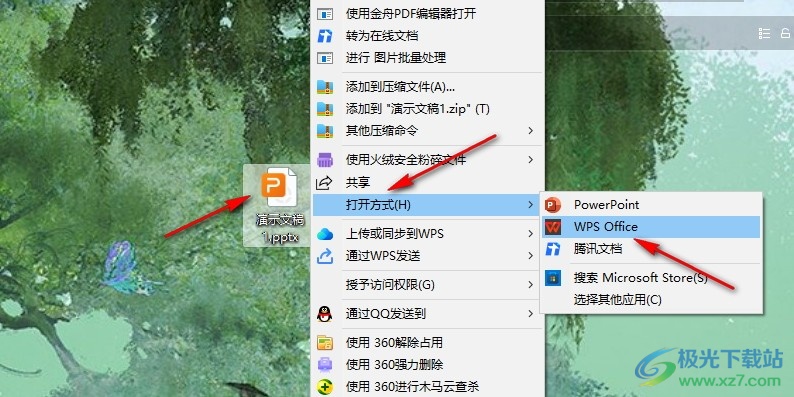
2、第二步,進入WPS頁面之后,我們在工具欄中點擊打開“審閱”工具
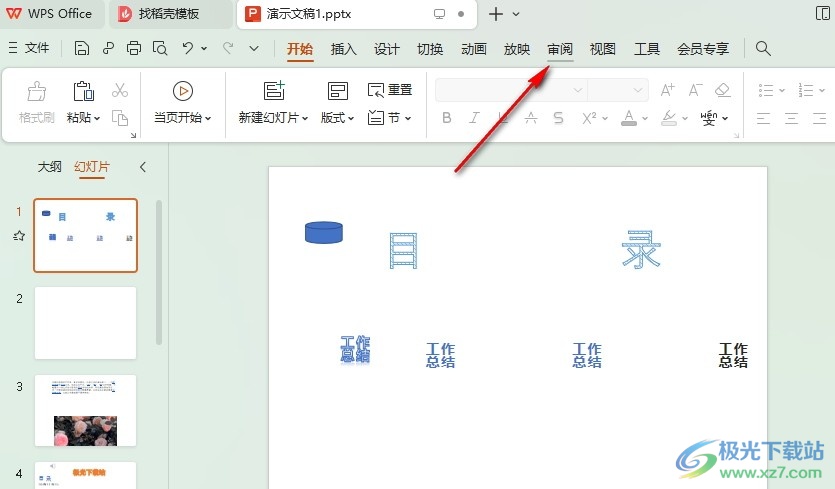
3、第三步,打開審閱工具之后,我們在下拉列表中找到“畫筆”工具,點擊打開該工具

4、第四步,在畫筆的工具欄中我們打開形狀畫筆,然后在下拉列表中選擇一個自己需要的粗細以及畫筆形狀

5、第五步,設置好畫筆之后,我們就能選擇畫筆顏色并在幻燈片中繪制圖像了,當繪制出現錯誤時我們還可以使用橡皮擦工具將錯誤線條刪除
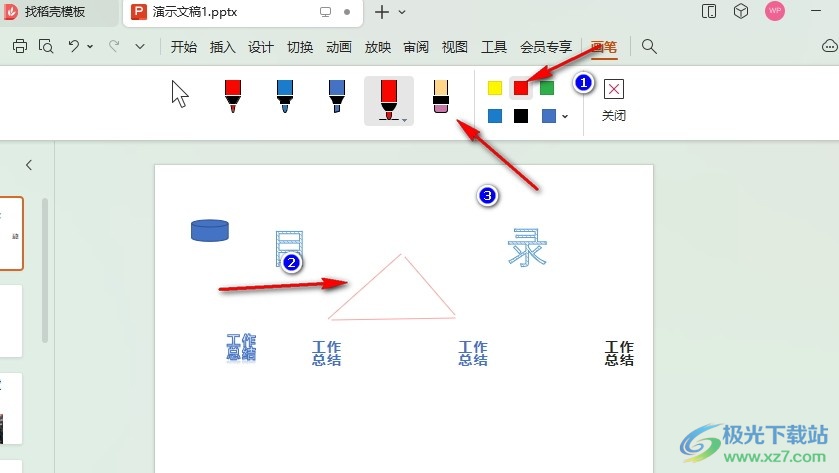
以上就是小編整理總結出的關于WPS PPT使用畫筆繪制圖形的方法,我們在WPS中先打開審閱工具,然后在其子工具欄中找到“畫筆”工具,點擊打開該工具,最后在其子工具欄中選擇好畫筆,再設置好畫筆的線條、形狀和顏色,就能進行圖像繪制了,感興趣的小伙伴快去試試吧。

大小:240.07 MB版本:v12.1.0.18608環境:WinAll, WinXP, Win7, Win10
- 進入下載
相關推薦
相關下載
熱門閱覽
- 1百度網盤分享密碼暴力破解方法,怎么破解百度網盤加密鏈接
- 2keyshot6破解安裝步驟-keyshot6破解安裝教程
- 3apktool手機版使用教程-apktool使用方法
- 4mac版steam怎么設置中文 steam mac版設置中文教程
- 5抖音推薦怎么設置頁面?抖音推薦界面重新設置教程
- 6電腦怎么開啟VT 如何開啟VT的詳細教程!
- 7掌上英雄聯盟怎么注銷賬號?掌上英雄聯盟怎么退出登錄
- 8rar文件怎么打開?如何打開rar格式文件
- 9掌上wegame怎么查別人戰績?掌上wegame怎么看別人英雄聯盟戰績
- 10qq郵箱格式怎么寫?qq郵箱格式是什么樣的以及注冊英文郵箱的方法
- 11怎么安裝會聲會影x7?會聲會影x7安裝教程
- 12Word文檔中輕松實現兩行對齊?word文檔兩行文字怎么對齊?
網友評論